U bent hier:
Pagina verversen of vernieuwen
Artikel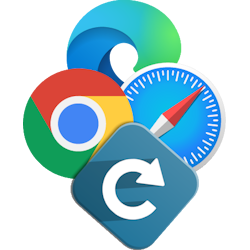
Ververs een webpagina met de hand als-ie vastloopt of niet alle plaatjes zichtbaar zijn. Of bijvoorbeeld bij een nieuwspagina.
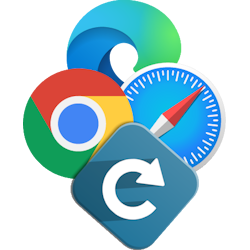

Waarom pagina vernieuwen?
Websites bezoeken we met een browser, zoals Chrome of Safari. De browser toont één pagina tegelijk van een site. De pagina wordt 'geladen', heet het dan. Soms gaat dat niet goed. Het laden stopt voordat de hele pagina zichtbaar is. Of niet alle plaatjes zijn zichtbaar. Browsers hebben daarom allemaal een functie om de pagina opnieuw te laden. Soms spreekt men ook wel van de pagina verversen of de pagina vernieuwen.
Nieuws en sport
Sommige sites maken bij belangrijke nieuwsgebeurtenissen of sportwedstrijden een pagina die voortdurend nieuwe informatie krijgt. Zo'n pagina ververst zichzelf. Dat gaat niet altijd goed. Ook dan komt de browserfunctie van pas. U ververst de pagina dan gewoon zelf.
Pagina verversen met browserknop
Elke browser, op pc, Mac of mobiel, heeft een knop die de geladen pagina vernieuwt. En het icoon op die knop is overal min of meer dezelfde: een gebogen pijl.

De knop zit in elke browser in of naast de adresbalk. Klik of tik op de knop en de pagina vernieuwt. Gebruikers van Chrome op de telefoon hebben een extra stapje nodig. Tik rechtsboven op de drie verticale puntjes, dan verschijnt de verversknop.
Pagina verversen met sneltoetsen - Windows
Druk de Ctrl-toets en F5 tegelijk in om een geladen webpagina te verversen. Daarmee zeg je tegen de browser: haal de pagina opnieuw op van internet. Makkelijker wordt het niet!
Pagina verversen met sneltoetsen - Mac
Safari op de Mac ververst een pagina als u de volgende toetscombinatie gebruikt: Cmd+R. De combinatie Appeltje+R doet hetzelfde.
Pagina verversen met vingerbeweging (telefoons)
Op de telefoon is er nog een manier om een pagina snel te verversen. Trek hem naar beneden. Dat gaat als volgt: veeg met de wijsvinger over de pagina en laat de vinger aan het einde van het scherm los. Bovenin verschijnt kort het ververs-icoon als teken dat de pagina wordt vernieuwd.
Wat vind je van dit artikel?
Geef sterren om te laten zien wat je van het artikel vindt. 1 ster is slecht, 5 sterren is heel goed.
Meer over dit onderwerp
Internetten met Edge
Het internetprogramma Edge staat standaard op computers met Windows 11 en 10. Hoe werkt deze browser van Microsoft?
Internetten met Chrome-app
Op de smartphone of tablet internetten kan met browsers zoals Chrome. U weet wel, het internetprogramma dat u ook op de pc kunt gebruiken.
Bekijk meer artikelen met de categorie:
Meld je aan voor de nieuwsbrief van SeniorWeb
Elke week duidelijke uitleg en leuke tips over de digitale wereld. Gratis en zomaar in de mailbox.